Layouts von Pivot-Tabellen in Excel definieren
Wie Sie nur einmal ein Standardlayout für Ihre Dokumentations- und Planungsberichte in Excel erstellen und dann auf Knopfdruck einfach immer wieder verwenden
Lesezeit: ca. 4 min

Nur einmal ein Standardlayout für Ihre Dokumentations- und Planungsberichte in Excel erstellen und dann auf Knopfdruck einfach immer wieder verwenden?! Was wie ein langgehegter Wunsch von Controllern, Projektverantwortlichen und Geschäftsführern klingt, wird mit Pivot-Tabellen und dem Funktionsupdate von Excel vom April 2017 jetzt Wirklichkeit. Und wir erklären Ihnen, wie das geht.
Für die strukturierte Auswertung von Daten in Tabellenform haben Pivot-Tabellen schon einiges geleistet und niemand möchte die zeitsparende und übersichts-schaffende Funktion noch missen. Doch noch hilfreicher wäre es, wenn Pivot-Tabellen für wiederkehrende Berichtslayouts nicht immer wieder von Grund auf neu erstellt werden müssen. Diesem Notstand hat Microsoft mit dem Excel-Funktionsupdate vom April 2017 ein Ende gesetzt, denn jetzt können Sie Standardlayouts für Pivot-Tabellen definieren. Einmal festgelegt, stehen Sie Ihnen beim erneuten Erstellen einer Pivot-Tabelle zur Auswahl zur Verfügung.
Neue Layouts von Pivot-Tabellen für die individuelle Dokumentation und Planung in 2 Minuten erstellen
Wie Sie einmalig die Darstellung von zum Beispiel Teilergebnissen, Gesamtergebnissen und Berichtslayouts als Standardlayout festlegen, erklären wir Ihnen hier.
Fügen Sie wie gewohnt Ihre Pivot-Tabelle in das Arbeitsblatt ein. Falls Sie bisher keine Erfahrungen mit Pivot-Tabellen gesammelt haben, finden Sie hier eine gute Zusammenfassung. Klicken Sie dann auf den Reiter „Datei“.
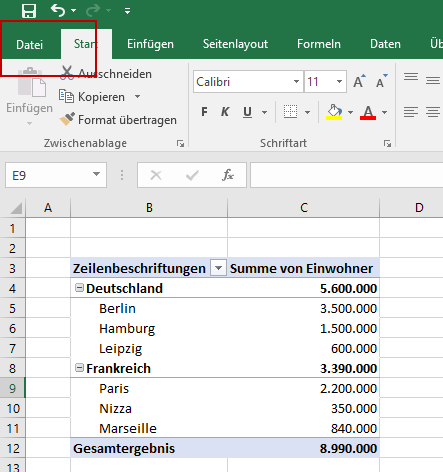
Klicken Sie auf „Optionen“.
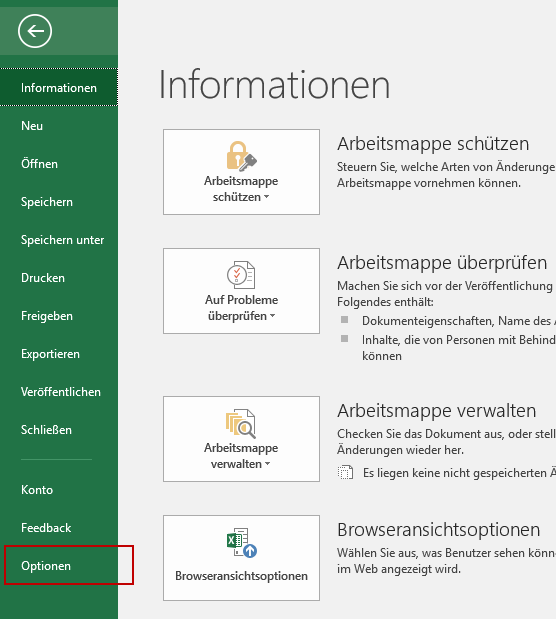
Klicken Sie im Reiter „Daten“ auf den Button „Standardlayout bearbeiten…“, um Änderungen am Standardlayout von Pivot-Tabellen vorzunehmen.
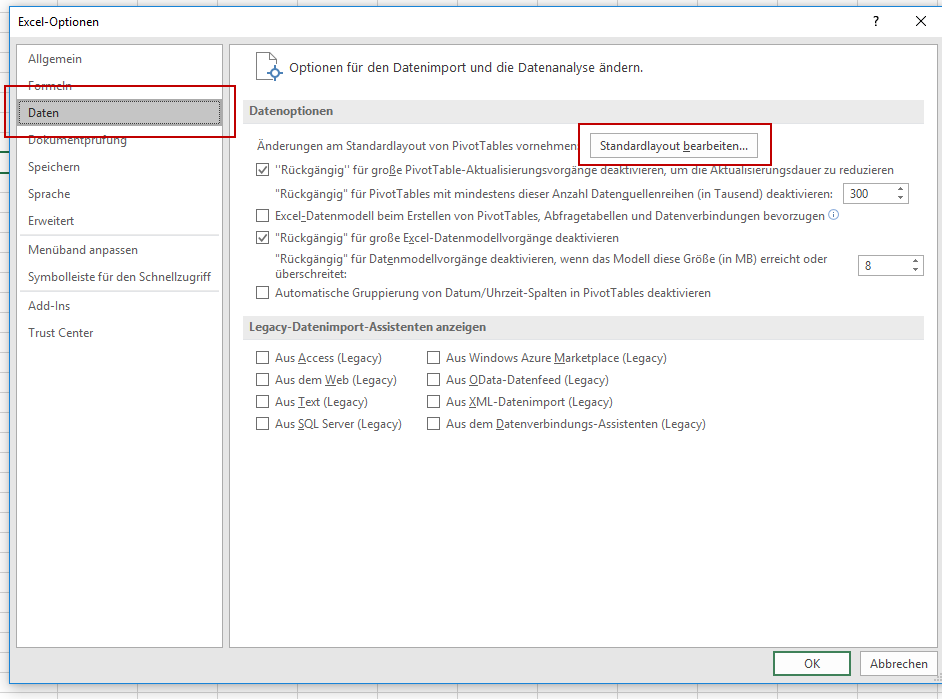
In dem sich öffnenden Fenster stehen Ihnen alle gewohnten Möglichkeiten zur Bearbeitung von Pivot-Tabellen-Layouts zur Verfügung. Mit Klick auf „OK“ speichern Sie Ihre vorgenommenen Änderungen.
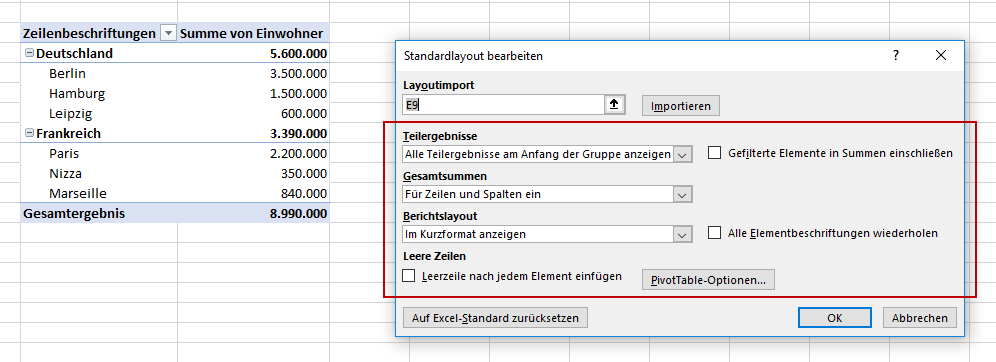
Bereits vorhandene Pivot-Tabellen für die Dokumentation und Planung als Standardlayout speichern
Wenn Sie im Vorfeld Ihrer Dokumentation und Planung bereits Pivot-Tabellen nach Ihren Wünschen gestaltet haben, können Sie diese Layouts auch direkt als Standardlayouts speichern.
Klicken Sie dazu in eine Zelle Ihrer Pivot-Tabelle und anschließend auf „Importieren“ im geöffneten Fenster. Die Einstellungen werden automatisch übernommen. Mit Klick auf „OK“ speichern Sie Ihre Änderungen.
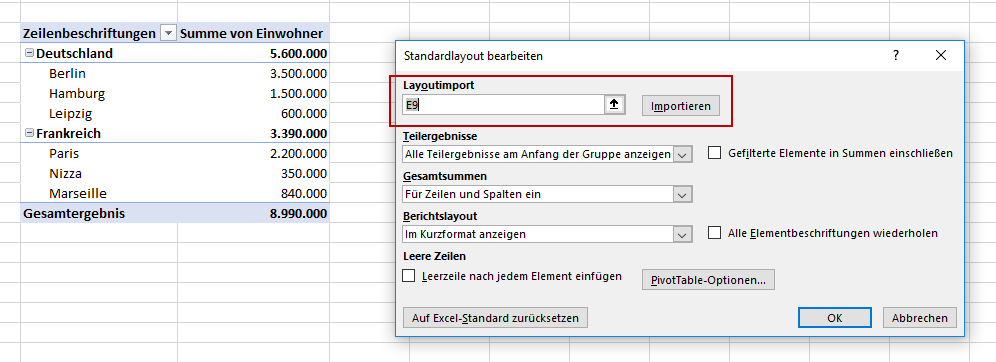
Sie können Ihr Layout auch wieder auf das Excel-Standardlayout zurücksetzen. Klicken Sie dazu im geöffneten Fenster auf „Excel-Standard zurücksetzen“.
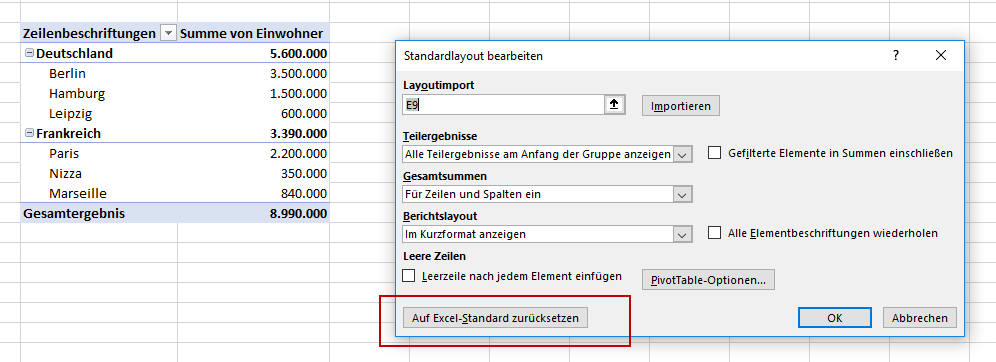
Haben Sie eine interessante Excel-Funktion entdeckt? Berichten Sie uns gerne davon in den Kommentaren.

Schreibe einen Kommentar